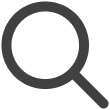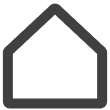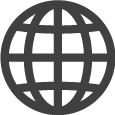Pré-configurar Definições de Ecrã
Guarde as definições de ecrã frequentemente utilizadas e aplique-as facilmente a
uma vasta gama de dispositivos de visualização, como dispositivos de sinalização
(incluindo dispositivos de sinalização LED interior/exterior), TVs de hotel e
dispositivos Windows. Estas definições são designadas por predefinições de ecrã.
As predefinições de ecrã podem ser utilizadas para aplicar definições idênticas
em vários ecrãs.
-
Esta funcionalidade pode não ser suportada, dependendo do plano tarifário em utilização.
-
Esta funcionalidade é suportada apenas em ecrãs de sinalização, TVs de negócio e ecrãs reversíveis.
-
Os itens de definição disponíveis podem diferir entre ecrãs.
-
Esta funcionalidade pode não estar disponível, dependendo dos privilégios do utilizador.
Elementos de Predefinição de Ecrã
Uma predefinição de ecrã consiste nos seguintes três componentes principais, cada um dos quais serve um propósito diferente.
Perfil de Ecrã
Este item é utilizado para pré-configurar as definições gerais do ecrã. Permite que os utilizadores configurem facilmente as definições iniciais para uma variedade de ecrãs, como dispositivos de sinalização e TVs de hotel. Os perfis de ecrã são úteis ao aplicar as mesmas definições em vários ecrãs.
-
Para obter detalhes sobre como configurar as definições, consulte o seguinte:
Principais itens de definição
-
Definições básicas: Desligar automaticamente, orientação do ecrã, configuração remota, etc.
-
Definições de segurança: Bloqueio Bluetooth, bloqueio USB, bloqueio Wi-Fi
-
Definições de gestão de energia: Temporizador de ligar/desligar, definição de feriados, ajuste do brilho da luz de fundo
Certificado
Um certificado é um ficheiro de autorização de segurança para ligar um ecrã a um sistema definido pelo utilizador, incluindo uma rede Wi-Fi ou um sistema de gestão de propriedades (PMS). Um certificado permite que um ecrã comunique de forma segura com sistemas internos ou serviços externos.
-
Para obter detalhes sobre como configurar as definições, consulte o seguinte:
Principais funcionalidades
-
Adicionar novos certificados e gerir certificados existentes.
-
Ver detalhes do certificado: data de adição, data de instalação da atualização, áreas de trabalho onde o certificado está em uso, etc.
-
Personalizar definições de rede, como ligação PMS e autenticação Wi-Fi.
Mapa de Canais TV
Esta funcionalidade é utilizada para configurar e publicar informações de canais para TVs de hotel. É útil para definir e manter uniformemente os canais para visualização a partir de TVs em quartos de hotel.
-
Para obter detalhes sobre como configurar as definições, consulte o seguinte:
Principais funcionalidades
-
Criar novos mapas de canais ou importar mapas de canais de ecrãs.
-
Publicar mapas de canais para TVs.
-
A publicação de um mapa de canais com um guia de programação configurado atualiza automaticamente o guia de programação.
Configurar Definições de Perfil de Ecrã
-
No ecrã inicial do VXT CMS, clique em
 e selecione Definições.
e selecione Definições. -
No menu Definições, selecione Predefinição de Ecrã > PERFIL DE ECRÃ.
-
Clique em Novo Perfil.
-
Selecione o tipo de ecrã para o qual pretende criar um perfil e configure definições específicas.
-
Os itens de definição disponíveis podem diferir por tipo de ecrã, especificações de hardware e versão de software.
-
|
Item |
Descrição |
|---|---|
|
Geral |
Ajustar as definições básicas para ecrãs, da seguinte forma:
|
|
Segurança |
Ajustar as definições relacionadas com segurança, da seguinte forma:
|
|
Imagem |
Ajustar a cor, o brilho e a temperatura de cor do ecrã. |
|
Som |
Configurar para que o volume dos sons dos ecrãs seja ajustado automaticamente. |
|
Controlo de Energia |
Ligar automaticamente o ecrã ou mudar para o modo de poupança de energia. |
|
Comutação Automática de Fonte |
Ajustar as definições relacionadas com fontes de entrada externas, como comutação automática de fonte de entrada e recuperação de fonte. Consulte o seguinte para obter detalhes: |
|
Gestão de Energia |
Ajustar as definições de consumo de energia, da seguinte forma: |
Adicionar um perfil a um ecrã
Adicionar um perfil de ecrã a um ecrã.
-
Os perfis aplicáveis podem diferir por tipo de ecrã.
-
Abra a página principal do menu Ecrãs.
-
Passe o cursor do rato sobre o ecrã ao qual pretende adicionar um perfil de ecrã e selecione
 (Mais) > Aplicar Predefinição de Ecrã > Perfil.
(Mais) > Aplicar Predefinição de Ecrã > Perfil. -
Selecione o perfil que pretende adicionar e clique em Aplicar.
Comutar automaticamente entre fontes de entrada externas
Configure para que o ecrã do dispositivo externo ligado seja automaticamente exibido, em vez do conteúdo VXT atualmente em reprodução, quando um dispositivo externo (por exemplo, um computador portátil ou uma set-top box) é ligado ao ecrã. O conteúdo VXT é automaticamente restaurado assim que o dispositivo externo é desligado. Esta funcionalidade exibe automaticamente o conteúdo de um dispositivo externo, poupando os utilizadores de terem de alterar manualmente a fonte de entrada.
-
No ecrã inicial do VXT CMS, clique em
 e selecione Definições.
e selecione Definições. -
No menu Definições, selecione Predefinição de Ecrã > PERFIL DE ECRÃ.
-
Clique em Novo Perfil.
-
Selecione o tipo de ecrã para o qual pretende criar um perfil.
-
Em Comutação Automática de Fonte, configure as definições para utilizar a funcionalidade.
-
Especifique o nome do perfil e guarde-o.
Definir Certificados
-
No ecrã inicial do VXT CMS, clique em
 e selecione Definições.
e selecione Definições. -
No menu Definições, selecione Predefinição de Ecrã > Certificado.
-
Clique em Novo Certificado.
-
Clique em
 , selecione um ficheiro de certificado e clique em Abrir.
, selecione um ficheiro de certificado e clique em Abrir.Os seguintes formatos de ficheiro são suportados: .der, .pem, .cer, .crt e .key.
Adicionar um certificado a um ecrã
Adicionar um certificado definido a um ecrã.
-
Os certificados aplicáveis podem diferir por tipo de ecrã.
-
Abra a página principal do menu de ecrãs.
-
Passe o cursor do rato sobre o ecrã ao qual pretende adicionar um certificado e selecione
 (Mais) > Aplicar Predefinição de Ecrã > Certificado.
(Mais) > Aplicar Predefinição de Ecrã > Certificado. -
Selecione o certificado que pretende adicionar e clique em Aplicar.
Ver detalhes do certificado
Clique num certificado adicionado para ver os detalhes do certificado. O histórico de atualizações, a data de adição do certificado e as áreas de trabalho onde o certificado está em uso são mostrados nos detalhes.